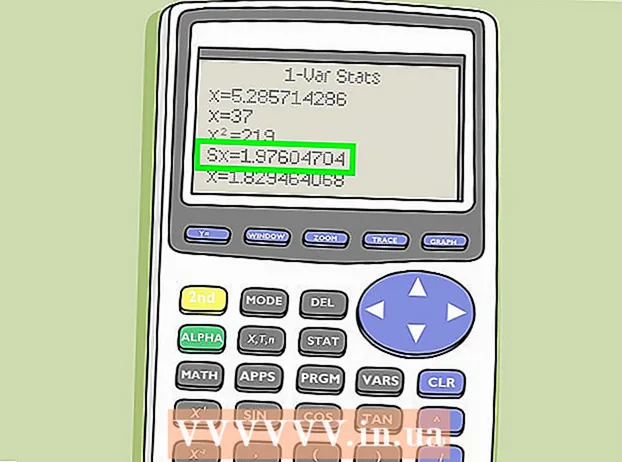작가:
Marcus Baldwin
창조 날짜:
18 6 월 2021
업데이트 날짜:
24 6 월 2024

콘텐츠
이 기사에서는 명령줄을 사용하여 Windows 컴퓨터를 종료하는 방법을 보여줍니다.
단계
 1 시작 메뉴를 엽니다. 이렇게 하려면 화면 오른쪽 하단 모서리에 있는 Windows 로고를 클릭하거나 키를 누릅니다. ⊞ 승리 키보드에. 커서가 시작 메뉴 검색 표시줄에 나타납니다.
1 시작 메뉴를 엽니다. 이렇게 하려면 화면 오른쪽 하단 모서리에 있는 Windows 로고를 클릭하거나 키를 누릅니다. ⊞ 승리 키보드에. 커서가 시작 메뉴 검색 표시줄에 나타납니다.  2 입력하다 명령줄 시작 메뉴 검색 창에서 명령 프롬프트 유틸리티를 검색하고 시작 메뉴 상단에 나타납니다.
2 입력하다 명령줄 시작 메뉴 검색 창에서 명령 프롬프트 유틸리티를 검색하고 시작 메뉴 상단에 나타납니다. - Windows 8에서 검색 창을 열려면 화면의 오른쪽 상단 모서리로 마우스를 이동한 다음 돋보기 아이콘을 클릭합니다.
- Windows XP의 경우 시작 메뉴 오른쪽에 있는 실행 유틸리티를 클릭합니다.
 3 명령 프롬프트 유틸리티를 마우스 오른쪽 버튼으로 클릭합니다. 아이콘은 흰색 기호가 있는 검은색 사각형처럼 보입니다. 메뉴가 열립니다.
3 명령 프롬프트 유틸리티를 마우스 오른쪽 버튼으로 클릭합니다. 아이콘은 흰색 기호가 있는 검은색 사각형처럼 보입니다. 메뉴가 열립니다. - Windows XP에서는 다음을 입력합니다. cmd 실행 창에서.
 4 클릭 관리자 권한으로 실행. 메뉴 상단에 있습니다. 관리자 권한으로 명령 프롬프트 창이 열립니다.
4 클릭 관리자 권한으로 실행. 메뉴 상단에 있습니다. 관리자 권한으로 명령 프롬프트 창이 열립니다. - 선택을 확인하려면 메시지가 표시되면 "예"를 클릭하십시오.
- Windows XP에서 확인을 클릭하여 명령 프롬프트 창을 엽니다.
- 필터가 컴퓨터, 공용 컴퓨터 또는 네트워크로 연결된 컴퓨터(예: 도서관 또는 학교)에 설치된 경우 관리자 권한으로 명령 프롬프트를 실행할 수 없습니다.
 5 입력하다 종료 -s 명령줄에서. 이 명령은 1분 이내에 컴퓨터를 종료합니다.
5 입력하다 종료 -s 명령줄에서. 이 명령은 1분 이내에 컴퓨터를 종료합니다. - 컴퓨터를 즉시 종료하려면 다음을 입력하십시오. 종료 -s -t 00 명령줄에서.
- 지정된 시간(초) 후에 컴퓨터를 끄려면 다음을 입력하십시오. 종료 -s -t ##, 여기서 "##"은 초 수입니다(예: "06"은 6초, "60"은 1분, "120"은 2분 등).
 6 클릭 ↵ 입력. 명령이 실행되고 컴퓨터가 종료됩니다. 이것은 일반적으로 1분 이내에 발생합니다.
6 클릭 ↵ 입력. 명령이 실행되고 컴퓨터가 종료됩니다. 이것은 일반적으로 1분 이내에 발생합니다. - 컴퓨터에서 여러 프로그램을 실행 중인 경우 Windows에서 먼저 프로그램을 닫습니다. 컴퓨터를 끄기 전에 열려 있는 파일을 저장하십시오.
팁
- 이 방법을 사용하면 일부 프로그램을 무시하고 컴퓨터를 빨리 종료할 수 있습니다. 이러한 프로그램은 종료 프로세스를 느리게 하기 때문입니다.
경고
- 컴퓨터를 종료하기 전에 열려 있는 모든 파일을 저장하십시오.